win10关闭远程管理 Win10如何禁止别人远程控制
更新时间:2023-11-08 14:57:48作者:xiaoliu
win10关闭远程管理,在当今信息化的时代,远程管理成为了一种高效便捷的工作方式,在使用Win10操作系统时,我们可能会面临一些隐私与安全的风险,其中之一就是别人可能通过远程控制来窥探我们的电脑。为了保护个人隐私和信息安全,禁止别人远程控制已成为许多用户的需求。如何在Win10系统中关闭远程管理功能呢?下面将为大家介绍一些简单有效的方法,让我们放心使用电脑的同时保护个人隐私。
具体方法:
1.右键点击Windows10桌面在左下角的开始按钮,在弹出的菜单中选择“运行”菜单项。或是按下键盘上的Win+R组合键
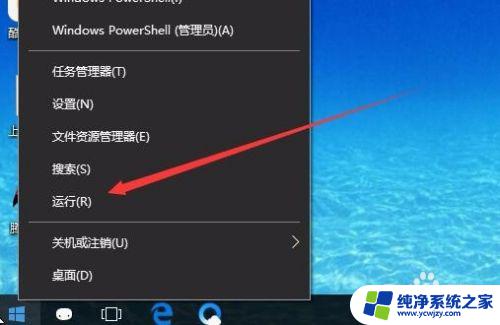
2.在打开的Windows10运行窗口中,输入命令services.msc,然后点击确定按钮。
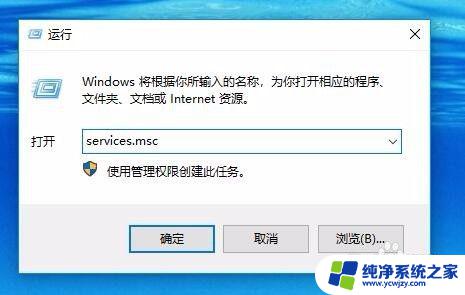
3.这时就会打开Windows10的服务窗口,在窗口中找到Remote Registry服务项。该服务是允许用户远程修改注册表的服务,关闭后只有本地用户才可以修改注册表。
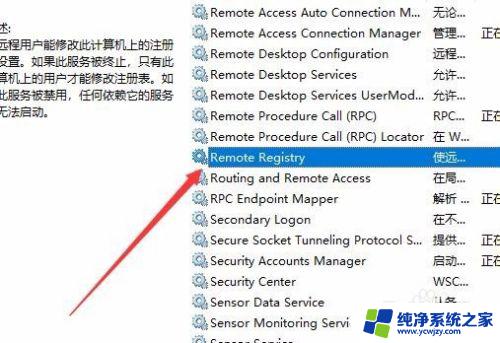
4.右键点击该服务项,在弹出菜单中选择“属性”菜单项。
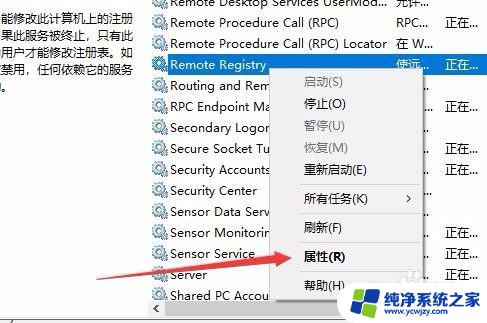
5.这时会打开Remote Registry服务的属性窗口,点击“停止”按钮
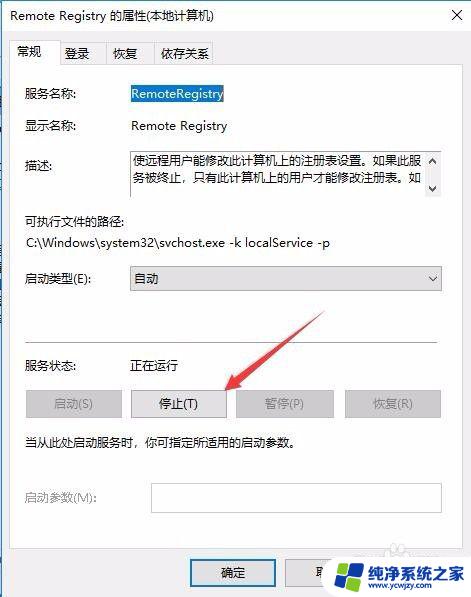
6.接下来我们再点击“启动类型”下拉按钮,在弹出菜单选择“禁用”菜单项。最后点击确定按钮即可。
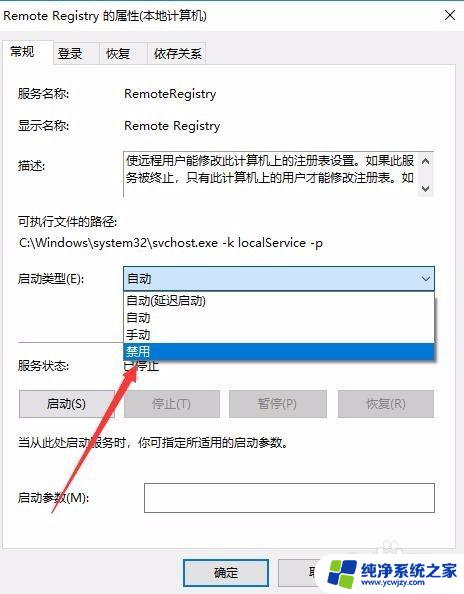
这就是关于如何关闭win10远程管理的全部内容,如果你也遇到了同样的问题,可以按照小编提供的方法来解决。
win10关闭远程管理 Win10如何禁止别人远程控制相关教程
- 电脑win10远程控制 win10电脑远程控制他人电脑的局限性分析
- win10局域网内远程控制电脑 win10局域网远程控制教程
- 局域网远程控制电脑win10 win10局域网下如何实现远程操控
- win7远程控制电脑win10 WIN10如何设置远程桌面连接WIN7电脑
- win10远程控制怎么设置 Win10远程桌面连接设置教程
- win开启远程控制 Win10如何设置远程桌面
- win10怎么远程控制另外一台电脑 Win10电脑远程控制他人电脑的两种简单方法
- win10可以远程控制win7 WIN10远程桌面连接WIN7步骤
- 电脑远程控制在哪里打开 Win10怎么设置远程桌面
- win10电脑怎么远程操作 win10如何设置远程桌面连接别的电脑
- win10没有文本文档
- windows不能搜索
- 微软正版激活码可以激活几次
- 电脑上宽带连接在哪里
- win10怎么修改时间
- 搜一下录音机
win10系统教程推荐
win10系统推荐